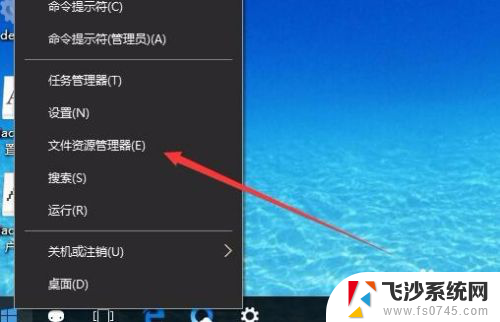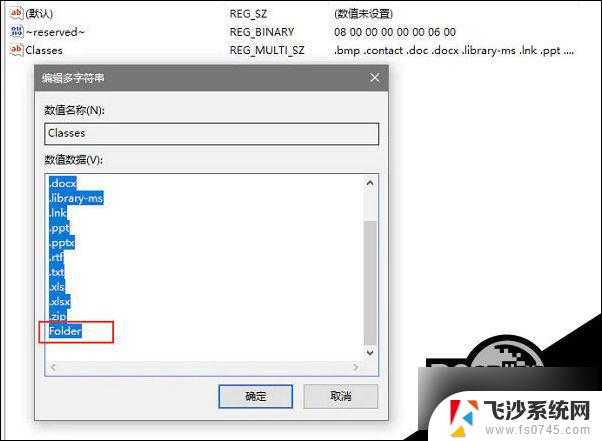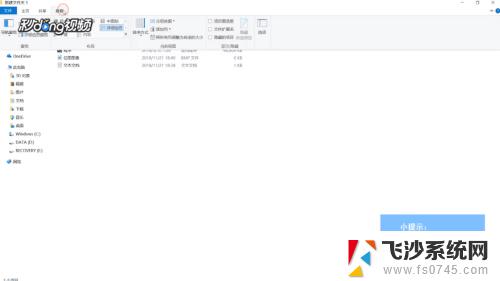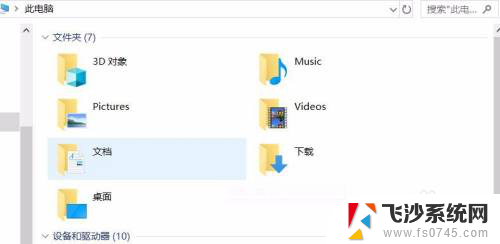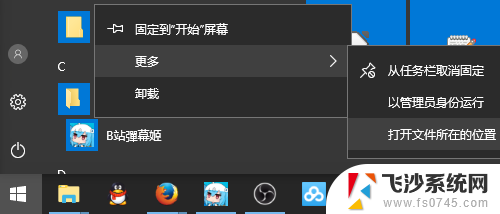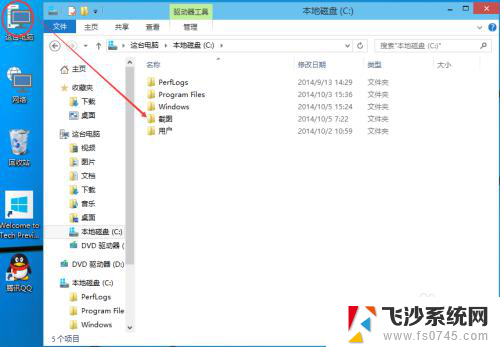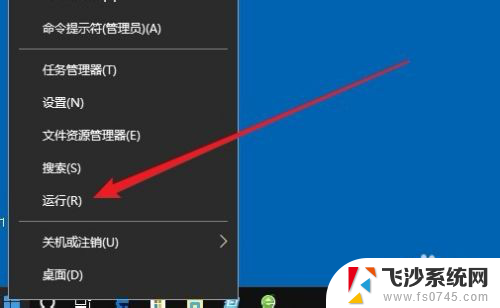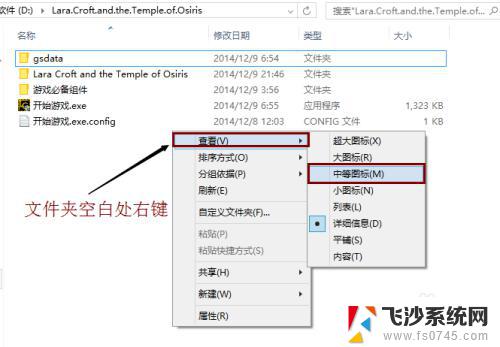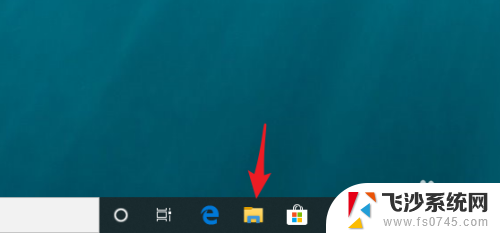win10怎么打开文件夹选项 Win10文件夹选项在哪里设置
更新时间:2023-12-24 11:47:43作者:xtang
Win10操作系统作为目前最新的操作系统版本,功能强大且操作简便,备受用户青睐,在使用Win10系统时,打开文件夹选项是我们常用的操作之一。对于一些新手用户来说,可能会感到困惑:Win10文件夹选项在哪里设置?别担心下面将为大家详细介绍Win10系统中打开文件夹选项的方法和设置位置,让大家能够轻松找到需要的选项,并灵活地设置自己所需的文件夹显示方式。
具体步骤:
1.我们可以在Windows10系统打开“此电脑”窗口,然后点击上面的“查看”菜单项。
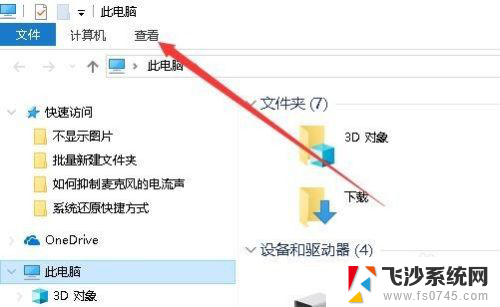
2.在打开的查看功能区窗口中,找到并点击“选项”图标
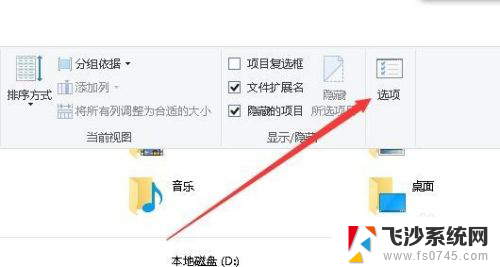
3.这时就会打开Windows10的文件夹选项窗口了。
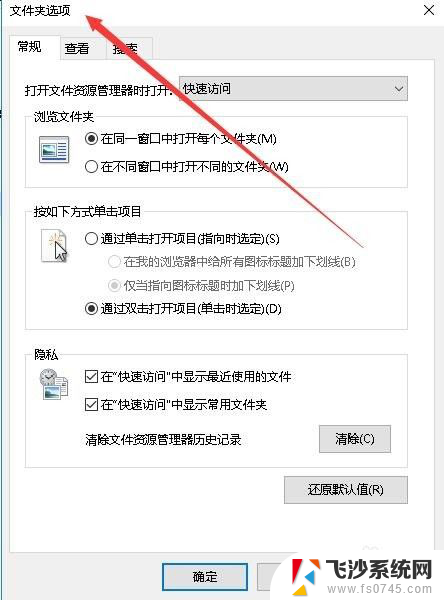
以上是有关如何打开文件夹选项的所有内容,如果您遇到类似情况,可以按照小编的方法解决问题。